组态王简介
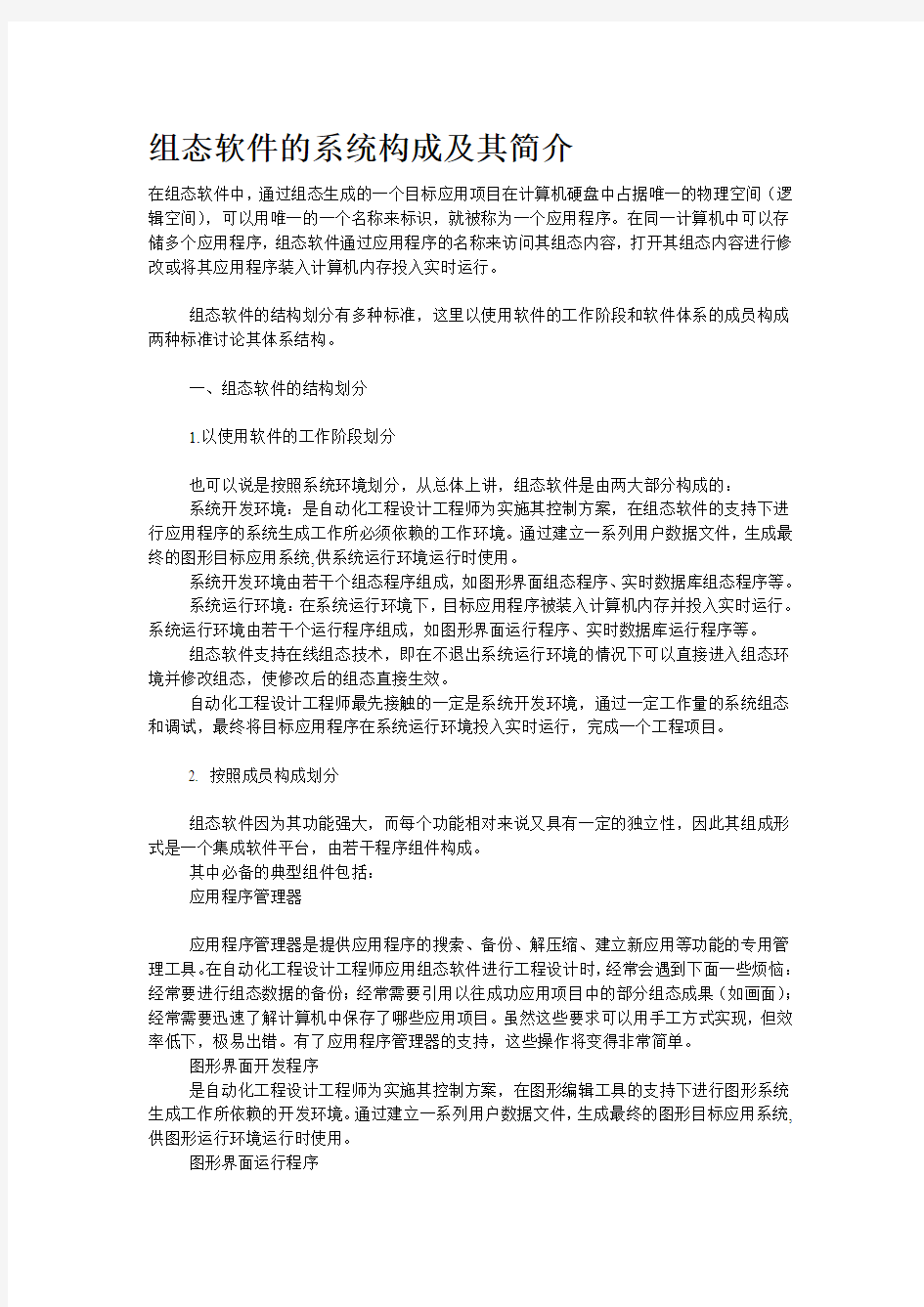

组态软件的系统构成及其简介
在组态软件中,通过组态生成的一个目标应用项目在计算机硬盘中占据唯一的物理空间(逻辑空间),可以用唯一的一个名称来标识,就被称为一个应用程序。在同一计算机中可以存储多个应用程序,组态软件通过应用程序的名称来访问其组态内容,打开其组态内容进行修改或将其应用程序装入计算机内存投入实时运行。
组态软件的结构划分有多种标准,这里以使用软件的工作阶段和软件体系的成员构成两种标准讨论其体系结构。
一、组态软件的结构划分
1.以使用软件的工作阶段划分
也可以说是按照系统环境划分,从总体上讲,组态软件是由两大部分构成的:
系统开发环境:是自动化工程设计工程师为实施其控制方案,在组态软件的支持下进行应用程序的系统生成工作所必须依赖的工作环境。通过建立一系列用户数据文件,生成最终的图形目标应用系统,供系统运行环境运行时使用。
系统开发环境由若干个组态程序组成,如图形界面组态程序、实时数据库组态程序等。
系统运行环境:在系统运行环境下,目标应用程序被装入计算机内存并投入实时运行。系统运行环境由若干个运行程序组成,如图形界面运行程序、实时数据库运行程序等。
组态软件支持在线组态技术,即在不退出系统运行环境的情况下可以直接进入组态环境并修改组态,使修改后的组态直接生效。
自动化工程设计工程师最先接触的一定是系统开发环境,通过一定工作量的系统组态和调试,最终将目标应用程序在系统运行环境投入实时运行,完成一个工程项目。
2. 按照成员构成划分
组态软件因为其功能强大,而每个功能相对来说又具有一定的独立性,因此其组成形式是一个集成软件平台,由若干程序组件构成。
其中必备的典型组件包括:
应用程序管理器
应用程序管理器是提供应用程序的搜索、备份、解压缩、建立新应用等功能的专用管理工具。在自动化工程设计工程师应用组态软件进行工程设计时,经常会遇到下面一些烦恼:经常要进行组态数据的备份;经常需要引用以往成功应用项目中的部分组态成果(如画面);经常需要迅速了解计算机中保存了哪些应用项目。虽然这些要求可以用手工方式实现,但效率低下,极易出错。有了应用程序管理器的支持,这些操作将变得非常简单。
图形界面开发程序
是自动化工程设计工程师为实施其控制方案,在图形编辑工具的支持下进行图形系统生成工作所依赖的开发环境。通过建立一系列用户数据文件,生成最终的图形目标应用系统,供图形运行环境运行时使用。
图形界面运行程序
在系统运行环境下,图形目标应用系统被图形界面运行程序装入计算机内存并投入实时运行。
实时数据库系统组态程序
有的组态软件只在图形开发环境中增加了简单的数据管理功能,因而不具备完整的实时数据库系统。目前比较先进的组态软件(如力控等)都有独立的实时数据库组件,以提高系统的实时性,增强处理能力。实时数据库系统组态程序是建立实时数据库的组态工具,可以定义实时数据库的结构、数据来源、数据连接、数据类型及相关的各种参数。
实时数据库系统运行程序
在系统运行环境下,目标实时数据库及其应用系统被实时数据库系统运行程序装入计算机内存并执行预定的各种数据计算、数据处理任务。历史数据的查询、检索、报警的管理都是在实时数据库系统运行程序中完成的。
I/O驱动程序
是组态软件中必不可少的组成部分,用于和I/O设备通讯,互相交换数据,DDE和OPC Client是两个通用的标准I/O驱动程序,用来和支持DDE标准和OPC标准的I/O设备通讯。多数组态软件的DDE驱动程序被整合在实时数据库系统或图形系统中,而OPC Client 则多数单独存在。
扩展可选组件包括:
通用数据库接口(ODBC接口)组态程序
通用数据库接口组件用来完成组态软件的实时数据库与通用数据库(如Oracle、Sybase、Foxpro、DB2、Infomix、SQL Server等)的互联,实现双向数据交换,通用数据库既可以读取实时数据,也可以读取历史数据;实时数据库也可以从通用数据库实时地读入数据。通用数据库接口(ODBC接口)组态环境用于指定要交换的通用数据库的数据库结构、字段名称及属性、时间区段、采样周期、字段与实时数据库数据的对应关系等。
通用数据库接口(ODBC接口)运行程序
已组态的通用数据库连接被装入计算机内存,按照预先指定的采样周期,对规定时间区段按照组态的数据库结构建立起通用数据库和实时数据库间的数据连接。
策略(控制方案)编辑组态程序
策略编辑/生成组件
是以PC为中心实现低成本监控的核心软件,具有很强的逻辑、算术运算能力和丰富的控制算法。策略编辑/生成组件以IEC-1131-3标准为使用者提供标准的编程环境,共有4种编程方式:梯形图、结构化编程语言、指令助记符、模块化功能块。使用者一般都习惯于使用模块化功能块,根据控制方案进行组态,结束后系统将保存组态内容并对组态内容进行语法检查、编译。
编译生成的目标策略代码即可以与图形界面同在一台计算机上运行,也可以下装(Download)到目标设备(如PC/104、Windows CE系统等PC-Based设备)上运行。
策略运行程序
组态的策略目标系统被装入计算机内存并执行预定的各种数据计算、数据处理任务,同时完成与实时数据库的数据交换。
实用通讯程序组件
实用通讯程序极大地增强了组态软件的功能,可以实现与第三方程序的数据交换,是
组态软件价值的主要表现之一。通讯实用程序具有以下功能:
1.可以实现操作站的双机冗余热备用;
2.实现数据的远程访问和传送;
3.通讯实用程序可以使用以太网、RS485、RS232、PSTN等多种通讯介质或网络实现其功能。实用通讯程序组件可以划分为Server和Client两种类型,Server是数据提供方,Client是数据访问方,一但Server和Client建立起了连接,二者间就可以实现数据的双向传送。
二、力控2.0的体系结构
力控2.0是一个集成式的软件包,其中所有组件都可以独立分布式地运行,通过网络服务程序与其它组件交换数据。力控2.0可以运行于Pentium 133以上的计算机(16M以上内存、1G以上硬盘)系统中。
力控2.0包括以下几个主要部分:
Draw,功能强大的人机界面组态工具。Draw是集成的开发环境,它使用面向对象的图形对象创建动画式显示窗口。这些窗口的数据、图形显示内容可以来自过程I/O或Microsoft Windows第三方应用程序。
View,高可靠、快速的图形界面运行系统。View用来运行由Draw创建的图形窗口,支持的画面数量不受限制,数据刷新速度快于5毫秒。
DB,先进的分布式实时数据库。DB是整个应用系统的核心,构建分布式应用系统的基础。它负责整个力控应用系统的实时数据处理、历史数据存储、统计数据处理、报警信息处理、数据服务请求处理。完成与过程的双向数据通讯。DB与Draw构成服务器/客户计算模式。各个网络节点上的DB通过网络服务程序可以构建成复杂的分布式网络应用系统,单机数据处理能力超过1万点,历史数据可以保存10年以上;网络处理能力可超过10万点。
NetClient和NetServer,高性能的网络通信服务程序。NetServer和NetClient内部采用TCP/IP通信协议,它保证用户可以充分利用Intranet/Internet的网络资源,保证数据刷新速度快于5毫秒,网络数据处理能力超过10万点。
I/O Server,即I/O驱动程序。I/O Server完成与各种检测、控制设备的通讯,负责从过程I/O设备读取实时数据,同时将来自图形界面和实时数据库的控制命令写入I/O设备。DB 与I/O Server构成服务器/客户计算模式。I/O Server由很多单体程序构成,每个单体程序能够完成特定设备的通讯功能,目前力控2.0的I/O Server家族拥有众多成员,支持大多数主流控制设备生产商提供的硬件。
另外,力控2.0中也包含其它可选程序组件:
策略编辑生成及运行程序StrategyBuilder,新一代基于PC-Based和嵌入式系统的自动化控制软件,符合IEC1131-3标准,可提供比PLC更为强大、更为灵活的功能。
力控Web Server,运行在Web服务器上的应用软件。可为世界各地的远程用户在台式机或便携机上用标准浏览器实时监控现场生产过程。
TelClient/TelServer,使用简便的远程拔号通信程序。在任何地方,只要能拔打电话,就可以使用本组件实现对远程现场生产过程的的实时监控,唯一需要的是Modem和电话线。
SCOMClient/SCOMServer,低成本的串行通信程序。两台计算机之间,使用
RS232C/422/485接口,可实现一对一(1:1方式)的通讯;如果使用RS485总线,还可实现一对多台计算机(1:N方式)的通讯。
组态王图形显示与动画功能范例
本文通过几个图形显示与动画功能典型实例,来证实组态软件亚控组态王Kingview强大的图形功能,而图形功能是组态软件的核心部分,也是计算机数据采集与控制系统人机界面HMI的核心部分。
1 概述
当前,一个学习和应用工控组态软件的热潮正在兴起![1,2]基于PC(PC-based)的自动化以及电子技术的现代化日益受到人们的注意和青睐,并深刻地改变着自动化及电子世界的面貌,而基于PC和Windows的组态软件区别于C++和VB等通用计算机语言,它是一种适合工业和实验室的实时语言,是工程师、科学工作者、教学工作者和工人们的日常工作语言,因此格外受到欢迎,这种语言也可称为工业及实验室实时语言IALTL(Industry and Laboratory Time Language),这种语言日益成为高等学校理工类学生必修的语言,正如办公自动化语言Office是所有大学生必修的语言一样。这种语言本身由C++ 和VB开发而成,因而层次更高,使用更方便。组态软件具备强大的图形处理、信息处理、通讯、数学运算、数据采集、数据处理和数据存储功能,特别适合于映射工业对象动作和各种特性以及电子信号的图形显示和动画处理,也具备较强的控制功能。相对而言,根据国际电气标准IEC61131-3规定的PLC的5 种语言[基于图形的功能块图FBD(Function Block Diagram)、梯形图
LD(Ladder Diagram)、顺序功能图SFC(Sequential Function Chart),基于文本的指令表
IL(Instruction List)和结构化文本ST(Structured Text)]是当今功能最强大的进行逻辑与过程控制的工业实时语言,相对于普通组态软件进行控制时常采用的类C和类BASIC语言,PLC 语言的可视性和可读性要强得多。据此,某些组态软件将原本属于PLC的5种语言嵌入进来,形成“软PLC”,并支持插在PC机ISA和PCI插槽中的各类I/O卡,这时候的PC机或基于PC的IPC也可称为广义PLC。事实上,当今一些著名的PLC厂商已经开发出软硬件基于PC的完全开放式的PLC产品。这样,可将组态软件有关控制的职能移交给内置的“软PLC”,而如何进一步完善、加强和应用作为主体的图形显示、动画处理、信息处理和数据存储等功能显得格外迫切,尤其是图形显示和动画处理,即人机界面HMI最为重要。现流行的组态软件种类繁多(事实上,如虚拟仪器语言Labview和仿真软件MA TLAB均属于组态软件范畴),北京亚控自动化公司的组态王Kingview是优秀国产组态软件,与其配套的为外置式亚控“软PLC”KingACT。本文试图列举若干个组态王的图形功能基本范例,来展示组态王的图形风采。
2 组态王的图形及动画功能
组态王工具箱中的基本图素:直线、扇形、填充图形(封闭图形,内部可填充色彩,有:椭圆和圆角矩形)、折线、管道、多边形、文本、按钮和点位图,它们均具有图形及动画功能。它们中填充图形类动画连接框如图1所表示,其余图素的动画连接框结构相同,只是某些动画属性选项略有差异。
图1 填充图形类(椭圆和圆角矩形)动画连接框
从图1中可知填充类图形(椭圆和圆角矩形)无属性文本色和输出值各选项,而基本图素之一的文本无属性变化中的线属性和填充属性,也无位置与大小变化中的填充、缩放和旋转属性,却有属性文本色和输出值各选项,各对象各有特点。什么是动画连接?所谓“动画连接”就是建立画面的图素与数据库变量的对应关系。建立动画连接后,根据数据库中变量的变化,图形对象可以按动画连接的要求进行改变。数据库中的变量可以是内存变量,也可以是I/O 变量。I/O变量是工业控制过程和科学实验中的各种物理量。若按物理量的数学形态分类有:数字式开关量和连续式物理量;若按物理量的物理形态分类有:开关的通断、位移、速度、加速度、质量、大小、颜色、电压、电流、温度、压力、流量、液位、物质浓度、亮度、酸碱度、种类繁多的化学及生物物理量。这样,工业控制过程和科学实验五彩缤纷的客观世界就可呈现在计算机屏幕上,这是人们梦寐以求的,因为“一幅画可抵得上千言万语”。
3 组态王的图形及动画功能设计范例
例1 “属性变化”、“位置与大小变化”、组合图素、合成单元和图形工具命令语言的简单应用。启动组态王工程管理器,新建一个工程。图形画面如图2(运行时)所示,画面底版用圆角矩形制作,并应用了过渡色。
图2 图形功能设计范例画面(运行时)
(1)填充与自制棒图选取线属性(表达式取常数0,运行时线的粗细和颜色不随时间而变)、填充属性(动画连接表达式取填充0,事先定义的变量,内存实数,要分段设置画刷和颜色,不妨设:0—红,20—黄,40—绿,60—青,80—兰,100—紫色。运行时调节游标,可得变色棒图)和填充(表达式取:填充0),用图库中的游标(表达式取:填充0)控制。
(2)缩放选取线属性(表达式取0)、填充属性(表达式取0)和缩放(表达式取:缩放0),用游标控制。
(3)旋转0 选取旋转(表达式取:旋转0),用游标控制。
(4)旋转1 选取旋转(表达式取:旋转1),用启动和停止按钮(它们用椭圆和文本制成组合图素)控制。启动和停止按钮弹起时的命令语言分别为:
\\本站点\旋转启停0=1;
和
\\本站点\旋转启停0=0;
画面命令语言显示时的代码为:
\本站点\旋转1=10;/*刚进入运行时,图形初始转角为36度*/
存在时的代码为:
if(\\本站点\旋转启停0==1)\\本站点\旋转1=\\本站点\旋转1+1;else \\本站点\旋转1=\\本站点\旋转1;if(\\本站点\旋转1==101)\\本站点\旋转1=0;
(5)水平移动和垂直移动可以将水平移动连接和垂直移动连接结合使用,选取水平移动(表
达式取:水平移动0)和垂直移动(表达式取:垂直移动0),分别用两个游标控制。
(6)自制软按钮和软灯软灯用椭圆制作,填充属性(表达式取:自制软按钮0),自制软按钮用圆角矩形和文本制成合成单元,应该注意圆角矩形在合成单元前就要动画连接。“按下时”的命令语言:
\\本站点\自制软按钮0=1;/*软灯的填充属性阈值为1。也可用100赋值,这时填充属性阈值为100(默认值)*/
弹起时的命令语言:
\\本站点\自制软按钮0=0;
例2 模拟值输入连接。过程控制系统中设定温度(期望值)在线实时运行修改。
图形画面仍如图2所示。模拟输入图形对象为用圆角矩形和文本制成的合成单元,应该注意圆角矩形在合成单元前就要动画连接。运行时,模拟值键盘输入对话框如图3所示。
图3 模拟值键盘输入对话框(运行时)
例3 滑动杆(滑杆、游标)输入连接和文本值输出的简单应用。首先定义变量:水平滑动杆输入坐标X设定0,垂直滑动杆输入坐标Y设定0,内存实数。用合成单元技术建立一个XY 坐标系,在原点设置具有水平和垂直两种滑动杆输入连接性能的圆,以此圆作为滑动杆,并设置两个接收文本,以显示XY坐标值,文本值输出取模拟值输出。图形画面仍如图1所示。
例4 特殊动画连接闪烁和隐含的简单应用:灯光的闪烁,位图一棵树及“退出运行系统”按钮的隐含。首先定义变量:闪烁0,隐含0,内存离散。图形画面仍如图1所示。
(1)灯光的闪烁8条光线选择闪烁连接,闪烁条件取“闪烁0==1;”,闪烁速度500ms,其中左上、右上、左下和右下4条光线在组态王开发系统中设置时只能水平放置,故还要进行旋转连接,表达式取12.5(对应45度),同时要考虑顺时针或反时针方向问题。由于工具箱中按钮的字体不能任意放大,故用合成单元技术将按钮与文本建立成一个“闪烁/停止”按钮,其“按下时”的程序码为:
/*若原来不闪烁,则按下“闪烁/停止按钮”就开始闪烁;反之,按下“闪烁/停止按钮”就停止闪烁,如此等等*/
if(\\本站点\闪烁0==0)\\本站点\闪烁0=1;else \\本站点\闪烁0=0;
(2)位图一棵树及“退出运行系统”按钮的隐含位图一棵树取自WINDOWS图片/自然界,可通过WORD编辑等方法获取,“退出运行系统”按钮后面要叙述。隐含条件取“隐含0==1;”。用合成单元技术建立一个“隐含/复现”按钮,其“按下时”的命令语言代码为:
/*若原来不隐含,则按下“隐含/复现按钮”就开始隐含;反之,按下“隐含/复现按钮”就停止隐含而复现,如此等等*/
if(\\本站点\隐含0==0)\\本站点\隐含0=1;else \\本站点\HMTX隐含0=0;
例5 组态王图库中的元素称为“图库精灵”。之所以称为“精灵”,是因为它们具有自己的“生命”。图库精灵在外观上类似于组合图素,但内嵌了丰富的动画连接和逻辑控制。用户可以根据自己工程的需要,将一些需要重复使用的复杂图形做成图库精灵,加入到图库管理器中。组态王提供两种方式供用户自制图库。一种是编制程序方式,即用户利用亚控公司提供的图库开发包,自己利用VC开发工具和组态王开发系统中生成的精灵描述文本制作,生成*.dll 文件。关于该种方式,详见亚控公司提供的图库开发包。另一种是利用组态王开发系统中建立动画连接并合成图素的方式直接创建图库精灵。在此将对第二种方式做详细说明。现举一个制作图库精灵的例子。画面上一个按钮,代表一个开关,开关打开时按钮为绿色,开关关闭后变为红色,并用这个按钮控制一个软灯。所设计出的图形画面仍如图1所示。
在设计时,首先要用合成单元技术制作一个绿色按钮(开)和一个红色按钮(关),用一个变量(取为:图库精灵开关0)和它们连接,红色按钮的隐含条件表达式为:“图库精灵开关0==1;”,“弹起时”的命令语言代码;
\\本站点\HMTX图库精灵开关0=1;
绿色按钮的隐含条件表达式为:“HMTX图库精灵开关0==0;”,“弹起时”的命令语言代码;\\本站点\HMTX图库精灵开关0=0;
最后把它们叠在一起,并制成合成单元,红色按钮在上面(图3-61中显示为“开”,因为已经用鼠标按下弹起了一次),这就是“按钮精灵”。由于两个按钮大小相同,叠在一起并制成合成单元较复杂,方法为:叠在一起以后,先将底板(非原始底板)移动到别处,激活红色按钮,将其“图素后移”,按下ctrl键,激活绿色按钮,将绿色按钮“图素后移”,红色按钮又在上面,而后合成单元。松开ctrl键,打开图库,经图库管理器/编辑,创建新图库,取名“自制图库”,关闭图库管理器,激活合成按钮,经标题条图库/创建图库精灵/新的图库图名称,取名“自制按钮0”,确认后,出现图库管理器,选取其中的“自制图库”,将“按钮精灵”放到“自制图库”中。如此,制作“自制图库” 和“按钮精灵”全部完毕。这样工程人员只要把“按钮精灵”从图库拷贝到画面上,它就具有了“打开为绿色,关闭为红色”的按钮功能。
组态王图形显示与动画功能范例
图库中的几乎每个精灵都有类似的已经定义的动画连接,所以使用图库精灵将极大地提高设计界面的效率。例如使用第一种方式即用VC编制程序制作的图库精灵具有自动控制图形外观和进行变量设置等的向导功能。用第二种方式制作的图库精灵放到画面上以后,双击之,出现“内容替换”框,可以根据用户具体需求改变变量名称,替换动画连接属性。这是第二种方式“图库精灵”的使用特点。
图1中,软灯用4个矩形块组成,设置“填充”属性,再同大矩形块合成单元。
例6 运行系统中三个画面的切换与运行画面的全部退出。设当前画面“图形功能HMTX”与隐含画面“多功能IO卡HMIO”及画面“可编程控制器PLCHMPLC”相互之间要切换,并具有退出“组态王运行系统”功能。所设计出的图形画面仍如图1所示。
首先用合成单元技术制作4个按钮:退出本画面、IO卡画面、PLC画面和退出运行系统按钮,它们的“弹起时”命令语言代码分别为:
“ClosePicture("图形功能HMTX");”,“ ShowPicture("多功能IO卡HMIO");”,“Sho wPicture("可编程三菱PLCHMPLC");”,“ Exit(0);”。
退出运行系统画面按钮还设置了隐含属性,隐含条件表达式取“隐含0==1;”(见例4)。代码“ Exit(0);”:若改成“ Exit(1);”,表示计算机总安全关机;若改成“ Exit(2);”,表示退出运行系统,Windows重新启动。当退出运行系统按钮被隐含时,鼠标操作失效;但当用别的图形遮盖时,即使合成单元,鼠标操作也不失效。在进行画面安全操作性能设计时要考虑这些因素。
4 结束语
本文所举的几个图形设计范例均是最简单的,但却是最基本的,而复杂的图形画面和动画一般是这些基本功能的复合和嵌套。图形和文字处理功能是当今计算机日益普及的基石。组态王支持各种I/O卡、PLC和智能化仪表及电器,可以预料带有网卡的家用电器也将不断涌现,这样,基于PC和Windows的五彩缤纷的组态画面将工厂、学校和家庭的大大小小的设备融合在一起,进而同其它Windows应用程序画面融合在一起。
组态王软件在热煤炉监控系统中的应用
一热媒炉控制系统及网络构成
控制系统采用PLC和上位机方式实现热媒炉自动控制功能。PLC与上位机采用OMRON 公司Controller LINK方式通信,构成同级网络结构。上位机使用热媒炉组态软件组态人机界面,画面美观、交互性强。控制系统采用两台上位机可实现双机热备,一台为主机,一台为从机。主、从机采用TCP/IP协议构成局域网,从机适时从主机获得数据进行数据刷新。正常运行状态中,只有主机可下发操作指令,从机只具有显示功能;当主机运行中出现故障,系统会自动将从机切换为主机,代替原有主机实现下发操作指令。当任意一台PLC与上位机通信出现故障时,在上位机报警画面中会出现响应的报警文字提示。当故障主机排除故障恢复正常,系统会自动将主、从机切换回原始状态。系统运行时,在界面左上角会有登陆用户名、操作权限、本机状态指示。
在组态王6.5中极大丰富所支持的画面图形对象,包括实时报表、历史报表和报警窗等,逼真再现现场画面。IE端还可进行报表打印、报表数据下载等。可靠的安全技术使数据更安全,对操作Web的用户进行身份验证,保证
操作的安全性。用户还可自己编辑发布网站首页信息和图标。数据存储功能对于任何一个工业系统来说都是至关重要的,随着工业自动化程度的普及和提高,工业现场对重要数据的存储和访问的要求也越来越高。一般组态软件都存在对大批量数据的存储速度慢、数据容易丢失、存储时间短、存储占用空间大、访问速度慢等不足之处,对于大规模的、高要求的系统来说,解决历史数据的存储和访问是一个刻不容缓的问题。组态王6.5顺应这种发展趋势,提供高速历史数据库,支持ms级高速历史数据的存储和查询。采用最新数据压缩和搜索技术,数据库压缩比低于20%,大大节省了磁盘空间,查询速度大大提高,一个月内数据按照每小时间隔查询,在100ms内完成。完整实现历史库数据的后期插入、合并,可将特殊设备中存储的历史数据片段通过组态王驱动程序完整的插入到历史库中;也可将远程站点上的组态王历史数据片段合并到历史数据服务器上,真正解决了数据丢失的问题。
二组态王软件使用说明
1. 热媒炉点炉操作画面
点炉分自动点炉和系统测试(手动点炉)两种。
(1)自动点炉
按如下步骤执行自动点炉过程:
(a)将上位机人机界面切换至"燃烧流程"界面中(如图1所示);
(b)复位--按控制柜面板复位钮A3;
(c)开车--按控制柜面板开车钮A1。
自动点炉执行过程中,画面右侧显示"自动点炉流程"分画面,随自动点炉执行时序,各个指示灯依次亮灭。自动点炉成功结束后,"自动点炉流程"分画面消失,方可进行负荷调节。在此画面中,管理员可进行点炉参数修改,使用鼠标将光标移到点火参数油阀或风阀开度处键入正确点火阀门开度后,按"确认"键即可。其他4个变量:油量PV、风量PV、油压PV、油压MV只作为指示变量。
(2)系统测试(手动点炉)
只有管理员以上级别者登录方可进行系统测试(手动点炉)操作。将上位机人机界面切换至"系统测试"画面。按"进入系统测试"进入测试状态,此时风阀、油阀已处于点火开度(不可调)。如此时不想进行系统测试,则可按"退出系统测试"按键,退出此状态。
(3)系统停车
停车分主动停车、故障停车和紧急停车3种:这3种情况在"燃烧系统"画面和"系统测试"画面中均有指示。
(a)主动停车
主动停车是人为停止热媒炉运转。只需按下控制柜前的"停车"按钮。PLC自动执行后处理程序,包括:关进油阀,开回油阀;风阀全开,进行大风吹扫;打开蒸汽吹扫阀,进行进油阀后的油管线吹扫;同时关闭蒸汽吹扫阀和雾化蒸汽阀。
(b)故障停车
故障停车是由于发生故障,执行热媒炉联锁停车,同时在触摸屏上的报警画面中显示报警联锁点。PLC自动执行后处理程序。
(c)紧急停车
由于发生紧急事故,导致热媒炉停车,需按下控制柜前的"紧急停车"按钮。PLC不但会自动执行后处理程序,还会执行停风机、油泵、热媒泵的操作。
2. 热媒炉负荷调节画面
热媒炉负荷调节包括5个调节回路:助燃风调节回路、油量调节回路、烟气残氧调节回路、热媒总管出口温度调节回路。为便于操作,将这些调节回路置于一画面中"负荷调节"(见图3)。
(1)风量、油量调节回路
手动调节:PLC在上电后,调节回路自动锁定在手动状态。若要从其他控制状态切换至手动调节,只需用鼠标点"手动"键,此时"手动"键变成灰色,而其他控制方式键恢复原状绿色,表示下次可切换状态,在状态显示区内显示"手动"。手动调节时,只需从"MV:"的数据区内输入所需要的MV值(当鼠标点中MV数据区时,屏幕中会自动跳出数字键盘),并
按"确认"键。
自动调节:按下"自动"键,调节方式即会从其他控制方式切换至"自动"状态,"自动"键变灰色,"手动"键变绿色,表示下次可切换的状态为"手动"。调节回路会根据设定值自动调整阀门开度,以使测量值与设定值保持一致。SP值的给定有两种方式:一种是直接人为给定SP值,可通过数字键盘在"SP:"的数字输入区域输入所需SP值,或直接拖动条状指示栏内的SP指示器设定,即内给定;另一种是在热媒总管出口温度调节回路选择"自动"、"定烧"控制方式时,风量、油量的SP值由热媒总管出口温度回路计算外给定,不需操作人员设定。
(2)热媒总管出口温度调节回路
在此调节回路画面中,有两种控制方式:"自动"、"定烧"。
"自动"控制方式:在负荷调节画面热媒温度调节回路中按"自动"键。油量、风量调节回路显示为自动状态,氧量默认设置为修正状态。油量、风量的SP值由热媒出口温度调节回路外给定,显示"自动(外)"状态,不需操作人员设定,热媒炉控制系统即投入全自动运行状态。此时,只需操作人员在热媒温度调节回路的SP数据区输入所需设定值即可。
"定烧"控制方式:在负
荷调节画面热媒温度调节回路中按"定烧"键。油量调节回路显示为自动状态,风量调节回路显示为自动(外)状态,氧量默认设置为修正状态。油量的设定值由操作人员通过数字键盘在"设定值SP:"的数字输入区域输入所需SP 值,风量设定值由燃油流量调节回路比例计算外给定,不需人为输入。
(3)烟气残氧调节回路
此回路设有"修正"、"不修正"两种状态,在热媒总管出口温度调节回路投入"自动"、"定烧"控制方式后,此回路自动投入"修正"控制,进行残氧修正,按"不修正"按钮即可将残氧修正摘除。
(4)画面其他功能
PID参数修改:管理员以上级别登陆有权限修改PID参数。"实时趋势":显示相应回路PV、SP及MV值的实时曲线。注意:参数修改后要按相应回路的"输入"键将PID参数写入回路参数区方可起作用。
3. 油压、油温调节回路画面
此两个调节回路置于"负荷调节"画面中。油压、油温两个调节回路均采用单回路控制方式,只有"手动"、"自动"两种控制方式,其中,"自动"状态即由操作人员在"SP"数据区上输入设定值。控制方式及各参数的修改等同上。
4. 其他功能
(1)热媒炉参数设置画面(画面显示图略)
从主画面上选择"参数设置",可进入系统参数设置的画面。此画面为报警参数设置,只有管理员级别以上登陆方可修改。
(2)报警画面
在报警画面中查阅报警记录,报警画面中共有两幅报警表格:当前报警及历史报警。
(a)当前报警:显示当前报警点,最新报警点位于表格最上方。当系统出现报警点时,控制柜报警音响进行报警,报警和联锁音响声音不同以便操作人员区分。系统报警后,操作人员先按屏幕上消音键消音,然后查找原因排除故障。
(b)历史报警:在此表格中记录所有出现过的报警点,最新报警点位于表格最上方;表格中红颜色字体为出现报警时记录。黑颜色为报警点消失时的记录。
(3)历史趋势画面
系统所有主要运行参数在图5、图6中均有显示,便于操作人员进行观察记录,并可查询以前各时间各个记录数据。
(4)报表画面
(a)实时报表画面
在上位机控制系统中,针对每套热媒炉系统及外围系统的各个重要参数,系统在实时报表中作实时记录,操作人员可根据不同的时间点随时进行实时报表的打印,以便掌握任意时刻的系统运行参数。
(b)日报表
每一小时系统会将控制系统中所有测量值存储在报表中,从每个工作日的零时记起,每日存储一个文件记录当日24小时运行数据。操作人员在准备查询相应系统的报表文件时,首先"刷新列表",此时列表框调出系统存储的记录文件,文件以相应系统的名称和日期组合,后缀名为".rtl",当选中所要查询的某日的报表文件时,列表框栏出现选中文件,此时点"报表查询钮",所需报表即显示在画面的报表控件中。在日报表画面中,可对日报表进行删除,打印、打印预览、页面设置功能,实现报表的综合处理。
注意:"删除报表"功能键,只有管理员权限级别以上登陆者可删除运行记录日报表。
(5)其他功能
控制系统登陆在主画面中,管理员和系统管理员登陆有效时间为30min,操作员登陆无时间限制。系统所有联锁点的解锁开关及点火参数设在"启停画面"中。只有在管理员权限级别以上登陆方可进行解锁和点火参数的修改。系统解锁后会在画面的页眉中有相应的中文提示。
三结论
组态王软件与上位机的联合使用成功地取代了原控制系统中的触摸屏,在性价比上呈现了很大优势。特别是在以后新增的热媒炉系统中,在原有上位机直接组态就可。
在性能上,组态王软件具有权限功能的设置。热媒炉控制系统设有操作员、管理员、系统管理员3个登陆用户级别。操作员只具有操作权限;管理员具有操作、参数修改、系统测试、解锁等一系列高级权限;系统管理员除具有以上功能外还具有修改操作员、管理员登陆。但是组态王软件由于自身限制,从机画面中也可修改数据,但修改的数据是无法下传到PLC 中,而此时主机画面中的数据还保持原有数据不变,造成主、从机数据不符。因此,禁止在从机画面中修改数据。当主、从机间的局域网络出现故障时将出现两台上位机同时为主机状态。作为组态王的一个用户,在体验到它的超级功能的同时也体会到了国产软件的局限性,希望组态王软件的开发更注重系统应用的稳定性。
组态王6.55产品介绍
组态王6.55使用手册, 北京亚控科技发展有限公司, 2011.
组态王kingview6.55保持了其早期版本功能强大、运行稳定且使用方便的特点,并根据国内众多用户的反馈及意见,对一些功能进行了完善和扩充。组态王kingview6.55提供了丰富的、简捷易用的配置界面,提供了大量的图形元素和图库精灵,同时也为用户创建图库精灵提供了简单易用的接口;该款产品的历史曲线、报表及web发布功能进行了大幅提升与改进,软件的功能性和可用性有了很大的提高。 组态王6.55在保留了原报表所有功能的基础上新增了报表向导功能,能够以组态王的历史库或KingHistorian为数据源,快速建立所需的班报表、日报表、周报表、月报表、季报表和年报表。此外,还可以实现值的行列统计功能。 组态王6.55在web发布方面取得新的突破,全新版的Web发布可以实现画面发布,数据发布和OCX控件发布,同时保留了组态王Web的所有功能:IE浏览客户端可以获得与组态王运行系统相同的监控画面,IE客户端与W eb服务器保持高效的数据同步,通过网络您可以在任何地方获得与Web服务器上相同的画面和数据显示、报表显示、报警显示等,同时可以方便快捷的向工业现场发布控制命令,实现实时控制的功能。 组态王kingview6.55集成了对KingHistorian的支持,且支持数据同时存储到组态王历史库和工业库,极大地提高了组态王的数据存储能力,能够更好地满足大点数用户对存储容量和存储速度的要求。KingHistorian是亚控新近推出的独立开发的工业数据库。具有单个服务器支持高达100万点、256个并发客户同时存储和检索数据、每秒检索单个变量超过20,000 条记录的强大功能。能够更好地满足高端客户对存储速度和存储容量的要求,完全满足了客户实时查看和检索历史运行数据的要求。 产品功能 全新的支持ocx控件发布的web功能,保证了浏览器客户端和发布端工程的高度一致
组态王报表功能实现方法
一种简单的组态王报表功能实现方法 2010年04月24日星期六 15:18 前段时间用组态王6.53做了一个小的画面组态,其中用到了KVADODBGrid控件来做报表,现总结如下。 一、准备工作 第一步:在组态王工程管理器中新建一个项目,项目路径为D:\实验项目。 第二步:新建一个ACCESS数据库 1、在“D:\实验项目”路径下新建一个 Microsoft Office Access 应用程序并命名为mydatabase.mdb; 2、打开“控制面板\管理工具\ODBC数据源管理器”选择“系统DS N”选项; 3、点击“添加”按钮创建新数据源,选择“Microsoft Access Driver(*.mdb)”; 4、在数据源名处填下“mydata”,并选择数据库路径为“D:\实验项目\mydatabase.mdb”。 第三步:创建表格模板 点击工程浏览器左侧的“SQL访问管理器”下的“表格模板”,新建一个表格并命名为Table。在Table中添加所需记录的变量及
日期参数,其中“日期”为定长字符串型,字符长度为10;其它诸如年、月、日、时、分则为浮点型,字符长度为1。 第四步:创建记录体 点击工程浏览器左侧的“SQL访问管理器”下的“记录体”,新建一个表格并命名为Record,在Record中添加所需记录的变量及日期参数。记录体用来定义Access数据表格字段与组态王变量之间的对应关系。 二、连接数据库 第一步:在工程浏览器左侧的“数据库”下的“数据字典”中定义一个内存整型变量,并命名为ConnectID。 第二步:创立组态王与mydata数据源的连接,并以“表格模板”Table的格式在数据库中建立名为“TheDate”的表格,命令如下:SQLConnect( ConnectID, "dsn=mydata;uid=;pwd="); SQLCreateTable(ConnectID, "TheDate", "Table" ); 将上面两条命令填入“工程浏览器\命令语言\应用程序命令语言”下的“启动时”选项中。 第三步:在工程浏览器左侧的“命令语言\事件命令语言”下新建一事件命令,在“事由描述”项内填下“\\本站点\$分==01”(每小时事件发生一次即分变量每次为一,计算了60分钟),在“发生时”框内填写
组态王实例教程入门
组态王实例教程入门 组态王kingview6.55是亚控科技根据当前的自动化技术的发展趋势,面向低端自动化市场及应用,以实现企业一体化为目标开发的一套产品。该产品以搭建战略性工业应用服务平台为目标,集成了对亚控科技自主研发的工业实时数据库(KingHistorian)的支持,可以为企业提供一个对整个生产流程进行数据汇总、分析及管理的有效平台,使企业能够及时有效地获取信息,及时地做出反应,以获得最优化的结果。 组态王保持了其早期版本功能强大、运行稳定且使用方便的特点,并根据国内众多用户的反馈及意见,对一些功能进行了完善和扩充。组态王kingview6.55提供了丰富的、简捷易用的配置界面,提供了大量的图形元素和图库精灵,同时也为用户创建图库精灵提供了简单易用的接口;该款产品的历史曲线、报表及web发布功能进行了大幅提升与改进,软件的功能性和可用性有了很大的提高。 组态王在保留了原报表所有功能的基础上新增了报表向导功能,能够以组态王的历史库或KingHistorian为数据源,快速建立所需的班报表、日报表、周报表、月报表、季报表和年报表。此外,还可以实现值的行列统计功能。 组态王在web发布方面取得新的突破,全新版的Web发布可以实
现画面发布,数据发布和OCX控件发布,同时保留了组态王Web的所有功能:IE浏览客户端可以获得与组态王运行系统相同的监控画面,IE客户端与Web服务器保持高效的数据同步,通过网络您可以在任何地方获得与Web服务器上相同的画面和数据显示、报表显示、报警显示等,同时可以方便快捷的向工业现场发布控制命令,实现实时控制的功能。 组态王集成了对KingHistorian的支持,且支持数据同时存储到组态王历史库和工业库,极大地提高了组态王的数据存储能力,能够更好地满足大点数用户对存储容量和存储速度的要求。KingHistorian是亚控新近推出的独立开发的工业数据库。具有单个服务器支持高达100万点、256个并发客户同时存储和检索数据、每秒检索单个变量超过20,000 条记录的强大功能。能够更好地满足高端客户对存储速度和存储容量的要求,完全满足了客户实时查看和检索历史运行数据的要求。
组态王常用地函数(新颖)
1.ReportSetHistData2 此函数为报表专用函数。查询历史数据,系统会自动弹出历史数据查询对话框。语法使用格式如下: ReportSetHistData2(StartRow,StartCol); 参数说明: StartRow:查询的数据在报表中填充的起始行数。 StartCol:查询的数据在报表中填充的起始列数。 2.Ack 此函数常和按钮连接,当发生报警时,用此函数进行报警确认,它 将产生确认报警事件。调用格式: Ack(报警组名);或 Ack(变量名); 例如: Ack(全厂);或 Ack(反应罐液位); 3. Average 此函数为对指定的多个变量求平均值。语法格式使用如下: Average(’a1’,’a2’); 或 Average('a1:a10'); a1、a2……为整型或实型变量。其中参数个数为 1-32 个。 当对报表的指定单元格区域内的单元格进行求平均值运算时,结果 显示在当前单元格内,语法格式使用如下: Average(’a1’,‘a2‘); 例如:=Average(‘a1’,‘b2’,‘r10’)任意单元格选择求平均值 =Average(‘b1:b10’);连续的单元格求平均值。 4.ChangePassword 此函数显示“更改口令”对话框,允许登录工程人员更改他们的口 令。使用格式: ChangePassword(); 例如: 为画面上某一按钮设置命令语言连接: ChangePassword( ); 运行时单击此按钮,弹出对话框:
提示工程人员输入当前的口令和新口令以及验证新口令。完全正确后,工程人员的口令设置为新值。 5.FileDelete 此函数删除不需要或不想要的文件。调用格式:FileDelete(Filename); 参数描述 Filename 要删除的文件名。 若找到要删除的文件,并成功地删除,此函数将返回 1,否 则此函数返回 0。 例如: Status=FileDelete("C:\DATA.TXT"); 若在 C:\找到 "DATA.TXT" 则Status 等于 1, 未找到该文件 则为 0。 6.GetDate 此函数将以秒为单位的长整型数转换为相应的日期数值,分别以年、 月、日等的日期数值输出。该长整型秒数的基准为 UTC(格林尼治) 时间 1970 年 1 月 1 日 00:00:00。转换完成输出的日期也为 UTC(格 林尼治)日期。 语法使用格式 GetDate(DateTime,Year,Month,Day); 参数描述 DateTime:需要进行日期转换的数,整型,为输入参数 Year:年,整型或实型,转换后得到的数据,输出参数 Month:月,整型或实型,转换后得到的数据,输出参数 Day:日,整型或实型,转换后得到的数据,输出参数 例如: 自UTC(格林尼治)时间1970年1月1日00:00:00到2003年 8 月8 日0:8:9 的秒的数值为 1060301289,使用 GetDate()函 数可以从这个数值中分离出所表示的日期——年、月、日。 函数 GetDate(1060301289,年,月,日); 执行后,得到的“年” 的值为 2003,“月”的值为 8,“日”的值为 8。 获得其中时间的函数为 GetTime()。 7.HidePicture 此函数用于隐藏正在显示的画面,但并不将其从内存中删除。调用 格式: HidePicture("画面名"); 例如: HidePicture("反应车间");
组态王软件介绍说课讲解
组态王软件介绍
3、系统软件 3.1组态王软件介绍 本系统采集控制软件选用中国本土软件厂商北京亚控科技发展有限公司生产的,国内最早的商用组态软件“组态王”。截止到2009年底,“组态王”已在国内装机量有10万套,成功地应用于我国工业领域的各行各业,例如石油、化工、电力、冶金、造纸、橡胶、环保、机械制造等等,在中国使用的监控软件中,组态王拥有国内最多的用户。像国外众多的软件一样,组态王软件也经过了一个发展例程: 1995年——组态王V1.0 1996年——组态王V1.2 1997年——组态王V1.51 1998年——组态王V2.0 1999年——组态王V5.1 2000年——组态王V5.1 for Internet 2001年——组态王V6.0、组态王电力专业版6.0 2002年——组态王V6.02 2003年——组态王V6.5 2005年——组态王V6.51 2006年——组态王V6.52 2007年——组态王V6.53 下面介绍组态王通用强大的功能。 3.1.1基本人机界面功能 通过本功能完成画面组态。 1.快速便捷的应用设计 用组态软件构造“监控和数据采集系统”的好处之一就是能大大缩短开发时间,并能保证系统的质量。能快速便捷地进行图形维护和数据采集是此类系统的关键点。组态王正是提供了丰富的快速应用设计的工具。 (1)方便实用的工程管理组态王6.53提供方便实用的管理工具——工程管理器。工程管理器是一个独立的可执行文件,用来管理本机的所有组态王工程,可以实现工程的压缩备份,备份恢复,数据词典的导出导入,实现开发和运行系统的切换等。
(2).集成的开发环境最新设计的组态王工程浏览器为用户提供了便利的集成开发环境。工程设计者可以在工程浏览器中查看工程的各个部分,可以查看画面、数据库、配置通讯驱动程序、设计报表;可以完成系统的大部分配置。 工程浏览器采用树形结构,操作简单方便,容易接受。在工程浏览器中,用户也可以方便地切换到组态王开发环境和运行环境。 (3).功能强大、易用的绘图工具目前用简单的示意性图形已经不足以表示工业现场复杂的生产过程,用户普遍要求更加丰富多彩、生动逼真的画面。为满足此要求,组态王提供了丰富的绘图工具,并尽可能使绘图工具的使用方法容易掌握。 组态王工具箱中提供的绘图工具包括直线、折线、圆弧、矩形(方形)、圆角矩形、圆形(椭圆)等工具。它们的使用方法与一般绘图软件(如“画笔”)大致相同,设计者不需专门的培训即可使用。 (4).灵活的便捷菜单使用组态王的过程中,用户可以随时按下鼠标右键来得到上下文相关的快捷菜单。这种方式比普通的菜单命令更容易使用,将大幅度地提高开发应用系统的效率。 (5).支持无限色和过渡色组态王6.53调色板改为支持无限色,支持二十四种过渡色效果,组态王的任一种绘图工具都可以使用无限色,大部分图形都支持过渡色效果,巧妙地利用无限色和过渡色效果,可以使您轻松构造面无限逼真、美观的画面。 (6).图形对象丰富的动画效果图形界面上的任何对象或复合对象都可以随着过程参数的改变而变换状态,以产生动画效果。图形对象与过程参数建立变化对应关系的过程称为“动画连接”。 图形对象可以按动画连接的要求改变颜色、尺寸、位置、填充百分比等属性。一个图形对象可以同时定义多个连接。把这些动画连接组合起来,应用软件将呈现出令人难以想象的图形动画效果。 图形对象可以进行的“动画连接”包括: 属性变化:包括线属性、填充属性、文本色 位置与大小变化:包括水平和垂直移动、缩放、旋转、填充 值输出:包括模拟值输出、离散值输出、字符串输出 用户输入:包括模拟值输入、离散值输入、字符串输入 滑动杆输入: 包括水平滑动杆输入、垂直滑动杆输入
组态王 常用函数
SetRealDBForFloat bool int 此函数用于生成实型变量的操作事件。除按钮命令语言外,在组态王命令语言中修改变量的值可以生成操作事件。 调用形式: SetRealDBForFloat("VarName",Value): VarName 为变量名,Value 为变量值 例如: 在画面“显示时”命令语言中输入: SetRealDBForFloat ("\\本站点\液位",1.5) 设置实型变量“\\本站点\液位”的值为1.5。 画面显示时,生成实型变量\\本站点\液位的操作事件 Sgn 此函数判别一个数值的符号(正、零或负)。调用格式:IntegerResult=Sgn(Number); 北京亚控科技发展有限公司 组态王命令语言函数速查手册 110 参数描述 Number 任一数值或组态王实型或整型变量名。 若数值为正,则返回值为1。数值为负的则返回值为-1,数值为0 则返回0。 例如: Sgn(425);//将返回1 Sgn(0);//将返回0 Sgn(-37.3);//将返回-1 ShowNavigateWindow 此函数用于实现导航窗口的显示与隐藏。调用格式:ShowNavigateWindow(nCmdShow); 参数描述 nCmdShow:导航窗口的显示与隐藏控制。nCmdShow=0,隐藏导航窗口;nCmdShow=1,显示导航窗口。 例如:显示导航窗口: ShowNavigateWindow(1); StrReplace 此函数替换或改变所提供字符串的指定部分。使用此函数能获取字符串变量并替换字符、单词或短语。调用格式:MessageResult = StrReplace( Text,SearchFor, ReplaceWith, CaseSens, NumToReplace,
组态王使用说明
皖西学院 监控组态软件实验指导书 机械与电子工程学院 电气工程教研室 2013.3
实验一监控组态工程建立与工艺流程图绘制 一、实验目的 熟练掌握工控组态软件的绘图工具 二、实验内容 熟悉工控组态软件的绘图工具,完成反应工段工艺流程绘制以及外部设备和变量的定义。 三、实验步骤 1.1创建工程 在工程管理器中选择菜单“文件/新建工程”,或者点击工具栏的“新建”按钮,根据“新建工程向导”对话框完成工程创建,如图一所示 图一工程管理器 1.2 组态画面 双击工程管理器中的工程,打开工程浏览器,在工程浏览器中左侧的“工程目录显示区”中选择“画面”,在右侧视图中双击“新建”,弹出新建画面对话框如图一所示。
图二画面属性设置 点击图二确定按钮后,在工具箱和图库中选中相应图素进行监控画面组态,绘制工艺流程图如图三所示。 图三反应车间监控画面 1.3定义设备 根据工程中实际使用得设备进行定义,本例程使用亚控的仿真PLC设备,使用“PLC-亚控-仿真PLC-串口”驱动,定义设备名称为“PLC”。
1.4定义变量 在组态王中定义三个变量:原料油液位(IO实数类型)、成品油液位(IO实数类型)、催化剂液位(IO实数类型)。 原料油液位变量:最小值0,最大值100,最小原始值0,最大原始值100,连接设备PLC,寄存器DECREA100,数据类型short,读写属性为只读,采集频率1000。记录和安全区选择“数据变化记录”,变化灵敏度选择“0”。 催化剂液位变量:最小值0,最大值100,最小原始值0,最大原始值100,连接设备PLC,寄存器DECREA100,数据类型short,读写属性为只读,采集频率1000。记录和安全区选择“数据变化记录”,变化灵敏度选择“0”。 成品油液位变量:最小值0,最大值200,最小原始值0,最大原始值200,连接设备PLC,寄存器INCREA200,数据类型short,读写属性为只读,采集频率1000。记录和安全区选择“数据变化记录”,变化灵敏度选择“0”。 四、实验报告 实验报告包括实验目的、实验内容、设计说明、实验体会等。
组态王教程1
组态王软件培训
培训内容 内容包括: 1、组态王介绍 2、新建工程 3、建立IO设备通信 4、建立数据词典 5、画面组态 6、设置,然后运行 7、脚本编程,函数等。
组态王软件是一种通用的工业监控软件, 它适用于从单一设备的生产运营管理和故障诊断,到网络结构分布式大型集中监控管理系统的开发。支持与国内外常见的PLC、智能模块、智能仪表、变频器、数据采集板卡进行数据通讯组态王软件结构由工程管理器、工程浏览器及运行系统三部分构成。
组态软件的安装 1、运行安装组态王程 序。直接安装。 2、安装完后直接安装 驱动。 3、其它内容可以不安 装。
工程管理器:工程管理器用于新工程的创建和已有工程的管理,对已有工程进行搜索、添加、备份、恢复以及实现数据词典的导入和导出等功能。 工程浏览器:工程浏览器是一个工程开发设计工具,用于创建监控画面、监控的设备及相关变量、动画链接、命令语言以及设定运行系统配置等的系统组态工具。 运行系统:工程运行界面,从采集设备中获得通讯数据,并依据工程浏览器的动画设计显示动态画面,实现人与控制设备的交互操作。
组态王软件是一种通用的工业监控软件, 它适用于从单一设备的生 产运营管理和故障诊断,到网络结构分布式大型集中监控管理系统的开发。支持与国内外常见的PLC、智能模块、智能仪表、变频器、数据采集板卡进行数据通讯组态王软件结构由工程管理器、工程浏览器及运行系统三部分构成。 工程管理器:工程管理器用于新工程的创建和已有工程的管理,对已有工程进行搜索、添加、备份、恢复以及实现数据词典的导入和导出等功能。 工程浏览器:工程浏览器是一个工程开发设计工具,用于创建监控画面、监控的设备及相关变量、动画链接、命令语言以及设定运行系统配置等的系统组态工具。 运行系统:工程运行界面,从采集设备中获得通讯数据,并依据工程浏览器的动画设计显示动态画面,实现人与控制设备的交互操作。
组态王常用知识库86
组态王6X系列软件功能简介 目录 第一章组态王软件知识.................................................................... 错误!未定义 书签。 1. 组态王软件产品 (1) 1.1 组态王软件目前发布的产品 (1) 1.2 组态王产品的版本及点数划分 (1) 1.3 客户常会问到的问题 (2) 2. 组态王软件工程组态 (4) 2.1 工程管理 (4) 2.2 图形画面 (4) 2.3 命令语言 (5) 2.4 客户常会问到的问题 (5) 3. 报警和事件 (7) 3.1 组态王报警和事件的记录保存方式 (7) 3.2 组态王产生报警和事件的提示方式 (8) 3.3 客户常会问到的问题 (8) 4. 报表和曲线 (9) 4.1 报表 (9) 4.2 曲线 (9) 4.3 客户常会问到的问题 (9) 5. 控件 (10) 5.1 内置控件 (10) 5.2 第三方控件 (10) 5.3 客户常会问到的问题 (11)
6. 配方 (11) 7. 系统安全管理 (12) 7.1 组态王开发系统安全管理 (12) 7.2 组态王运行系统安全管理 (12) 8. 冗余方式 (12) 9. 组态王网络功能 (12) 10. 组态王的数据存储与展示 (13) 10.1 数据存储 (13) 10.2 数据展示 (13) 10.3 客户常会问到的问题 (14) 11. 组态王WEB功能 (14) 11.1 组态王WEB支持的功能 (14) 11.2 组态王WEB不支持的功能 (15) 11.3 客户常会问到的问题 (16) 12. 组态王与其他应用程序的数据交换 (16) 12.1 OPC方式 (16) 12.2 DDE方式 (17) 12.3 ActiveX控件方式 (17) 12.4 AccessHis接口 (17) 第二章驱动知识 (18) 1. 组态王支持的驱动 (18) 2. PLC (18) 2.1 西门子 (18) 2.2 莫迪康PLC (18) 2.3 OMRON PLC (18) 2.4 三菱PLC (19) 2.5 GE PLC (19) 2.6 AB PLC (19) 3. 智能模块类 (19) 4. 智能仪表类 (19) 5. 变频器类 (19) 6. 板卡类: (20) 7. 标准总线协议 (20) 8. 电力协议驱动类: (20) 9. 其他: (21) 第一章组态王软件知识 1. 组态王软件产品
组态王发短信图文介绍
本文介绍了GRM-OPC-SMS实现组态王发短信的方法! 原有的组态王厂务监控系统中,当有警报出现时由值班人员查看并通知相关人员处理。有时当有重要警报出现时,可能由于值班人员疏忽而延迟了处理时间从而对生产或安全造成影响。 GrmOpcSMS 是一个短信发送与管理软件,可以从OPCServer 读取数据,比如从Intouch,Wincc,Ifix,组态王,力控等,读取数据并按照客户的要求处理,再发送到报警短信指定手机上。 基本原理: 1.巨控GRM-OPC-SMS报警器通过485和电脑连接(可选购USB-485或者232-485转 换设备),在运行系统的系统配置中要设置和电脑连接的串口号。 2.电脑上的组态软件作为OPC Server(市面上主流组态软件如组态王WINCC,INTOUCH, IFIX, RSview32均可做为OPC Server,且无需额外配置) 3.开发时,只需在开发系统GRMOpcDev3中,浏览组态软件的变量,并定义报警条 件,发送目标,报警短信内容等。也就是说,组态软件只是提供数据给GrmOpcSms 系统,本身不用做任何改动,其他和短信报警相关的工作配置全部在GRMOpcDev3 完成。
4.运行时,巨控GrmOpcSms运行系统作为OPC Client,从组态软件获取数据。 5.根据预先定义好的报警条件,巨控GrmOpcSms控制GRM-OPC-SMS报警器在条件 成立时,发送报警短信。 功能介绍: 1.组态王的配置无需任何改动,只是做为OPCSERVER提供数据,简单易行。 2.每个报警可以单独设置值班人员,报警重复次数,报警延时,报警间隔。 3.可设置为报警重复发送,直到发短信确认为止。可实现分级发送,比如报警时,先 发送给现场人员,一段时间仍未解决,发送给工程师,依次类推。 4.可实现发短信修改参数,控制系统运行。 5.所有短信控制,报警确认,报警短信都有记录可查询,可供导出表格,打印。 6.可实现黑白班值守,不同时间段发送给不同的值班人员。
组态王重要功能简单使用介绍
组态王重要功能简单使用介绍 一、图库 1、图形建立动画连接并合成图素的方式创建的图库精灵,在画面中引用后,其属性界面中动画连接属性的变量改变后,可以任意移动它的位置,但不能再调整其大小,否则动画连接属性的变量会变回到原先的变量。为避免误操作,可以把图库精灵转换成普通图素后再定义属性变量。 2、一般情况下,含有图库精灵的画面会有许多操作上的限制。如,为了在画图过程中把常用的图块创建为图库精灵,但图块中的图素要求不能包含引用到的图库精灵。所以在画图过程中引用到的图库精灵应首先转化成普通图素。转化成普通图素后,还可以个性化定义动画,而图库精灵定义动画比较死板。 二、动画制作 1、组态王软件对稍微复杂的动画,如旋转轮、搅拌叶片模拟动作等没有现成的图库引用,都必须自己设计,无论采用图素基本旋转功能还是图素显示与隐藏方式实现视觉上的动画效果,绝大多数情况下都必须使用到内存变量。一般一个动画使用到一个内存变量。当软件点数较少,变量使用较紧张时,就不能为了动画效果而定义大量的内存变量。动画的实现一般要求有重复计数功能的表达式支持,这就要定义专用的内存整型变量(为了使动画更流畅,可以定义内存实型变量,以小于1的阶梯变化),通过命令语言来实现重复计数功能。为了减少变量的使用数,就应对整个组态系统的动画效果进行大的归类,如旋转、移动、闪烁、缩放等,每一类定义一个或多个(尽量少)的内存实型变量。使用方法为:1、在应用程序命令语言中写出变量重复计数的程序,在某一窗口只要引用此变量来实现动画即可; 2、在每个需要动画效果的窗口的画面命令语言中写出变量重复计数的程序。方法1优点是每个变量只要书写一次计数程序,缺点是整个监控系统的同类型的动画效果相同,制作也不灵活。方法2的优点是每个窗口中变量计数的变化量可以不一样,这样使得制作动画更方便灵活,每个窗口动画效果可根据需要灵活实现,缺点是同一个变量要多次书写计数程序。另外必须注意的是:如果同时多个窗口都要实现同类型的动画效果,也就是同一个变量在多个窗口使用。则必须在每个画面命令语言中(显示时)使用关闭画面函数来关闭其它相关窗口,目的为:方法1,避免计算机内存工作量大。方法2,避免变量在不同窗口有不同计数变化量时,产生计数冲突,影响动画效果。 三、命令语言 在监控设计时经常用到的一些命令语言函数。 1、命令语言的句法如控件函数、数学函数等,都可通过"命令语言编辑器"编辑输入。 2、条件语句可以嵌套使用。 3、 HTConverTime(yeat,month,day,hour,minute,second)此函数将指定的时间格式(年,月,日,时,分,秒)转换为以秒为单位的长整型数,转换的时间基准是1969年12月31日24时0分0秒。StrFromTime(SecsSince1_1_70, StringType),此函数将一个时间值(1970年1月1日起,以秒为单位)转换成字符串。例子:显示2005年6月15日第前27天的时间格式。命令语言为:
组态王软件详细教程 第十讲 控件
第十讲控件 控件的作用 控件可以作为一个相对独立的程序单位被其他应用程序重复调用。控件的接口是标准的,凡是满足这些接口条件的控件,包括其他软件供应商开发的控件,都可以被组态王支持。组态王中提供的控件在外观上类似于组合图素,工程人员只需把它放在画面上,然后配置控件的属性,进行相应的函数连接,控件就能完成复杂的功能。 使用xy控件 本节将建立一个画面,利用组态王提供的x-y控件显示成品油液位和成品罐压力之间的关系曲线。 在工程浏览器左侧选中“画面”,在右侧双击“新建”画面,建立名称为“控件”的画面。 在画面中选择菜单“编辑\插入控件”,如下图所示: 在对话框右侧单击“x-y轴曲线”,然后单击“创建”按钮;
在画面上绘制x-y曲线。然后在画面上双击该曲线控件,弹出设置对话框,设置属性如下: 为使x-y曲线控件实时反应变量值,需要为该控件添加命令语言。在画面空白处点击鼠标右 键,在快捷菜单中选择“画面属性”,弹出“画面属性”对话框。单击其中的“命令语言”按钮。 画面语言包括“显示时”、“存在时”、“隐含时”三种。 →在画面“存在时”命令语言中,输入命令语言如下图所示: 定义完毕后,点击“确认”按钮,然后保存作的设置。 注意两个变量都是可以变化的。
切换画面到运行系统,打开相应画面,控件运行情况如下图所示: 使用窗口控件 单选按钮控件 双击该控件,对控件进行属性配置。 控件名称是唯一标识该控件的一个名称。 变量名称对应一个整型(实型)变量,运行时选择任一个按钮都会使该变量对应一个整数值(0、1、2……)。 可以对该控件设置访问权限。 可以设置按钮个数,修改按钮对应文字。 可以设置排列为横向或纵向。
组态王常用的函数
1.R e p o r t S e t H i s t D a t a 2 此函数为报表专用函数。查询历史数据,系统会自动弹出历史数据查询对话框。语法使用格式如下: ReportSetHistData2(StartRow,StartCol); 参数说明: StartRow:查询的数据在报表中填充的起始行数。 StartCol:查询的数据在报表中填充的起始列数。 2.Ack 此函数常和按钮连接,当发生报警时,用此函数进行报警确认,它 将产生确认报警事件。调用格式: Ack(报警组名);或Ack(变量名); 例如: Ack(全厂);或Ack(反应罐液位); 3.Average 此函数为对指定的多个变量求平均值。语法格式使用如下: Average(’a1’,’a2’);或Average('a1:a10'); a1、a2……为整型或实型变量。其中参数个数为1-32个。 当对报表的指定单元格区域内的单元格进行求平均值运算时,结果 显示在当前单元格内,语法格式使用如下:Average(’a1’,‘a2‘); 例如:=Average(‘a1’,‘b2’,‘r10’)任意单元格选择求平均值 =Average(‘b1:b10’);连续的单元格求平均值。 4.ChangePassword 此函数显示“更改口令”对话框,允许登录工程人员更改他们的口 令。使用格式: ChangePassword(); 例如: 为画面上某一按钮设置命令语言连接: ChangePassword(); 运行时单击此按钮,弹出对话框: 提示工程人员输入当前的口令和新口令以及验证新口令。完全正确后,工程人员的口令设置为新值。 5.FileDelete 此函数删除不需要或不想要的文件。调用格式:FileDelete(Filename); 参数描述 Filename要删除的文件名。 若找到要删除的文件,并成功地删除,此函数将返回1,否 则此函数返回0。 例如: Status=FileDelete("C:\DATA.TXT"); 若在C:\找到"DATA.TXT"则Status等于1,未找到该文件 则为0。 6.GetDate
组态王6.5 网络OPC功能使用说明
组态王6.5 网络OPC功能使用说明 组态王6.01具有网络OPC功能,组态王与组态王之间可以通过网络以OPC方式进行通讯,同样其它OPCclient/OPCserver也可以通过网络与组态王之间以OPC方式进行通讯。 组态王作为OPC server时只能在NT/2000上使用。 客户端可以在NT/2000/XP上使用 服务器与客户端的用户名、密码必须一致 具体操作如下: 一、配置充当OPC服务器的机器 1、win2000/nt的配置 配置充当OPC服务器的机器是指对dcomcnfg程序进行配置,win2000操作系统自己带有dcomcnfg程序,设置过程如下: (1)打开dcomcnfg: 在windows菜单“开始”中选择“运行”,在编辑框中输入“dcomcnfg”,如下图所示。 (2)定义属性:点击“确定”后,弹出“分布式com配置属性”对话框,如下图:
进入“默认安全机制”属性页进行定义,如下图: 对“默认访问权限”,“默认启动权限”和“默认配置权限”进行设置,将everyone用户设置为“允许访问”,“允许调用”和“完全控制”。 然后选中“opcEnum”,进行“属性”配置,弹出如下对话框:
在“安全性”属性页中选中“使用自定义访问权限”,“使用自定义启动权限”,“和使用自定义配置权限”,并分别进行编辑,全部设置为”everyone”允许访问,允许设置,完全控制等。 然后在“身份标识”属性页中选中“交互式用户” (3)再回到“分布式com配置属性”对话框中,选中kingview.view,如下图,
进行属性配置,同样,在“安全性”属性页中选中“使用自定义访问权限”,“使用自定义启动权限”,“和使用自定义配置权限”,并分别进行编辑,全部设置为”everyone”允许访问,允许设置,完全控制等。然后在“身份标识”属性页中选中“交互式用户”。 二、服务器端运行组态王 服务器端可以直接进入组态王运行系统,此时组态王作为OPC服务器。 三、客户端通过OPC连接服务器 1、客户端组态王的定义。客户端组态王作为opcclient,可以通过网络OPC功能与组态王OPC服务器连接。 客户端的操作如下: (1)定义OPC服务器:在工程浏览器中,选择“OPC服务器”,然后双击“新建”,弹出“查看OPC服务器” 在“网络节点名”中输入服务器的机器节点名,例如运行组态王的服务器为test,则输入\\test,点击“查找”后,列表中会列出test 机器上所有的OPC服务程序,双击kingview.view.1,然后点“确认”,OPC服务器就定义好了。
组态王软件介绍教学文案
3、系统软件 3.1组态王软件介绍 本系统采集控制软件选用中国本土软件厂商北京亚控科技发展有限公司生产的,国内最早的商用组态软件“组态王”。截止到2009年底,“组态王”已在国内装机量有10万套,成功地应用于我国工业领域的各行各业,例如石油、化工、电力、冶金、造纸、橡胶、环保、机械制造等等,在中国使用的监控软件中,组态王拥有国内最多的用户。像国外众多的软件一样,组态王软件也经过了一个发展例程: 1995年——组态王V1.0 1996年——组态王V1.2 1997年——组态王V1.51 1998年——组态王V2.0 1999年——组态王V5.1 2000年——组态王V5.1 for Internet 2001年——组态王V6.0、组态王电力专业版6.0 2002年——组态王V6.02 2003年——组态王V6.5 2005年——组态王V6.51 2006年——组态王V6.52 2007年——组态王V6.53 下面介绍组态王通用强大的功能。 3.1.1基本人机界面功能 通过本功能完成画面组态。 1.快速便捷的应用设计 用组态软件构造“监控和数据采集系统”的好处之一就是能大大缩短开发时间,并能保证系统的质量。能快速便捷地进行图形维护和数据采集是此类系统的关键点。组态王正是提供了丰富的快速应用设计的工具。 (1)方便实用的工程管理组态王6.53提供方便实用的管理工具——工程管理器。工程管理器是一个独立的可执行文件,用来管理本机的所有组态王工程,可以实现工程的压缩备份,备份恢复,数据词典的导出导入,实现开发和运行系统的切换等。
(2).集成的开发环境最新设计的组态王工程浏览器为用户提供了便利的集成开发环境。工程设计者可以在工程浏览器中查看工程的各个部分,可以查看画面、数据库、配置通讯驱动程序、设计报表;可以完成系统的大部分配置。 工程浏览器采用树形结构,操作简单方便,容易接受。在工程浏览器中,用户也可以方便地切换到组态王开发环境和运行环境。 (3).功能强大、易用的绘图工具目前用简单的示意性图形已经不足以表示工业现场复杂的生产过程,用户普遍要求更加丰富多彩、生动逼真的画面。为满足此要求,组态王提供了丰富的绘图工具,并尽可能使绘图工具的使用方法容易掌握。 组态王工具箱中提供的绘图工具包括直线、折线、圆弧、矩形(方形)、圆角矩形、圆形(椭圆)等工具。它们的使用方法与一般绘图软件(如“画笔”)大致相同,设计者不需专门的培训即可使用。 (4).灵活的便捷菜单使用组态王的过程中,用户可以随时按下鼠标右键来得到上下文相关的快捷菜单。这种方式比普通的菜单命令更容易使用,将大幅度地提高开发应用系统的效率。 (5).支持无限色和过渡色组态王6.53调色板改为支持无限色,支持二十四种过渡色效果,组态王的任一种绘图工具都可以使用无限色,大部分图形都支持过渡色效果,巧妙地利用无限色和过渡色效果,可以使您轻松构造面无限逼真、美观的画面。 (6).图形对象丰富的动画效果图形界面上的任何对象或复合对象都可以随着过程参数的改变而变换状态,以产生动画效果。图形对象与过程参数建立变化对应关系的过程称为“动画连接”。 图形对象可以按动画连接的要求改变颜色、尺寸、位置、填充百分比等属性。一个图形对象可以同时定义多个连接。把这些动画连接组合起来,应用软件将呈现出令人难以想象的图形动画效果。 图形对象可以进行的“动画连接”包括: 属性变化:包括线属性、填充属性、文本色 位置与大小变化:包括水平和垂直移动、缩放、旋转、填充 值输出:包括模拟值输出、离散值输出、字符串输出 用户输入:包括模拟值输入、离散值输入、字符串输入 滑动杆输入: 包括水平滑动杆输入、垂直滑动杆输入
组态王的联网方式
第一讲多个组态王站点在局域网中的联网方式第一讲多个组态王站点在局域网中的联网方式 分布在企业局域网络中的组态王软件之间可以通过网络进行通讯,实现数据共享。网络数据访问方式包括: 网络站点:在客户端上定义服务器站点作为网络站点设备,然后在客户端上定义变量与该网络站点的变量连接,访问实时数据。 远程站点:直接使用组态王的网络功能直接引用远程站点上的变量,无须在客户端定义上变量。 网络OPC:利用组态王的网路OPC功能直接实现客户端和服务器之间进行数据通讯。 第一节网络站点联网方式 网络站点方式通常是将直接连接IO采集设备的组态王站点作为服务器站点,网络上的其他组态王站点可以作为客户端来定义服务器站点作为网络站点设备,然后在客户端上定义变量与该网络站点设备上的变量连接,访问实时数据。此联网方式的特点如下: 此方案客户端均可以读写到服务器站点上的实时数据。 此方案客户端可以在本机上直接进行历史数据记录、产生报警、报表等。 此方案需要选用组态王NETVIEW版运行锁(该锁不支持组态王和硬件IO设备进行直接通讯的方式采集数据) 网络站点方式结构: 北京亚控科技有限公司1
基于企业局域网的软件应用 北京亚控科技有限公司 2 其中:客户端配置成单机模式 服务器配置成网络模式 服务器端的配置: 服务器端组态王软件需要进行一些配置。将其定义为“连网”模式。选择服务器端软件工程浏览器大纲项“系统配置/网络配置”,双击该项,弹出网络配置对话框,如下图所示。 选择“连网”选项,在“本机节点名”中输入本机的机器名或IP 地址,如客户端为“客户端”。在“节点类型”属性页中,选择所有选项。 客户端网络站点设备定义 该功能是在组态王单机工作方式下。在工程浏览器的目录显示区,选择大纲项“设备/网络站点”,在右侧的内容显示区显示“新建…”。如下图所示:
组态王电力版6.51简介
功能介绍
?电力版介绍?回路功能 –遥信–遥控–遥测–遥调–电度量–SOE –定值?回路复制 ?回路画面的复制?事故追忆功能?变量列表视图?部分功能运行画面?电力版新增的函数
电力版介绍 ?输配电相关的监控系统工程,往往重复性比较大。以通用组态的方式反复定义各种设备、变量、画面等等,工作量极大,且容易出错误。 ?组态王电力版通过建立回路,把重复性大的工作归纳为模型,然后以复制回路的方式快速扩展,项目越大工作量越节省,错误率降低。 ?电力版还具有定值、SOE、事故追忆等专业设计,为用户提供集成的功能模块。 ?电力版的设计目标: 消除重复性工作,对专业功能提供统一处理,简化和加速组态过程。
与通用版的区别 ?通过回路和画面的复制替换,消除重复的组态工作,效率高,有利降低错误率 ?具有定值、SOE、事故追忆、变量列表视图等针对电力行业的设计 ?通过遥控、遥调的权限、条件组态,能够方便完成通用组态难以实现的执行条件判断、登录、执行、返校、操作记录过程 ?针对市场:低压配电,35kV及以下变电站,水电站
电力版组态过程 1.新建工程 2.定义设备 3.定义回路 –关联设备 –定义遥信、遥控、遥测、遥调、电度、SOE、定值量及相关报警–复制、替换同类型回路 4.定义回路以外的其他变量 5.画面组态,与回路相关的画面可复制、替换回路名 6.报表等其它工作 除步骤3和5以外,其它操作都与组态王通用版相似
回路 ?组态王电力版中引入了回路的概念,并通过回路目录实现对回路的管理,在回路中用户可以进行如下操作: –对回路、回路目录进行添加、编辑、复制和删除等操作 –对回路变量进行批量新建、编辑和删除等操作 –对SOE设备和SOE设备类型库进行配置,并在运行系统中进行SOE报警及处理、SOE事件查询等操作 –对定值设备和定值设备类型库进行配置,并在运行系统中进行定值读写、查询等操作 –对事故进行追忆 –对变量列表视图进行定制
组态王图形显示与动画功能范例
知识|组态王图形显示与动画功能范例 ---- 组态王 1、概述 当前,一个学习和应用工控组态软件的热潮正在兴起![1,2]基于PC(PC-based)的自动化以及电子技术的现代化日益受到人们的注意和青睐,并深刻地改变着自动化及电子世界的面貌,而基于PC和Windows的组态软件区别于C++和VB等通用计算机语言,它是一种适合工业和实验室的实时语言,是工程师、科学工作者、教学工作者和工人们的日常工作语言,因此格外受到欢迎,这种语言也可称为工业及实验室实时语言 IALTL(IndustryandLaboratoryTimeLanguage),这种语言日益成为高等学校理工类学生必修的语言,正如办公自动化语言Office是所有大学生必修的语言一样。这种语言本身由C++和VB开发而成,因而层次更高,使用更方便。组态软件具备强大的图形处理、信息处理、通讯、数学运算、数据采集、数据处理和数据存储功能,特别适合于映射工业对象动作和各种特性以及电子信号的图形显示和动画处理,也具备较强的控制功能。相对而言,根据国际电气标准IEC61131-3规定的PLC的5种语言[基于图形的功能块图 FBD(FunctionBlockDiagram)、梯形图LD(LadderDiagram)、顺序功能图 SFC(SequentialFunctionChart),基于文本的指令表IL(InstructionList)和结构化文本ST(StructuredText)]是当今功能最强大的进行逻辑与过程控制的工业实时语言,相对于普通组态软件进行控制时常采用的类C和类BASIC语言,PLC语言的可视性和可读性要强得多。据此,某些组态软件将原本属于PLC的5种语言嵌入进来,形成“软PLC”,并支持插在PC 机ISA和PCI插槽中的各类I/O卡,这时候的PC机或基于PC的IPC也可称为广义PLC。事实上,当今一些著名的PLC厂商已经开发出软硬件基于PC的完全开放式的PLC产品。这样,可将组态软件有关控制的职能移交给内置的“软PLC”,而如何进一步完善、加强和应用作为主体的图形显示、动画处理、信息处理和数据存储等功能显得格外迫切,尤其是图形显示和动画处理,即人机界面HMI最为重要。现流行的组态软件种类繁多(事实上,如虚拟仪器语言Labview和仿真软件MATLAB均属于组态软件范畴),北京亚控自动化公司的组态王Kingview是优秀国产组态软件,与其配套的为外置式亚控“软PLC”KingACT。本文试图列举若干个组态王的图形功能基本范例,来展示组态王的图形风采。 2、组态王的图形及动画功能 组态王工具箱中的基本图素:直线、扇形、填充图形(封闭图形,内部可填充色彩,有:椭圆和圆角矩形)、折线、管道、多边形、文本、按钮和点位图,它们均具有图形及动画功能。它们中填充图形类动画连接框如图1所表示,其余图素的动画连接框结构相同,只是某些动画属性选项略有差异。
